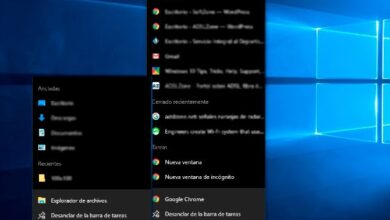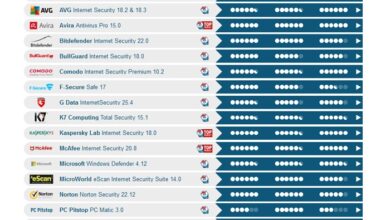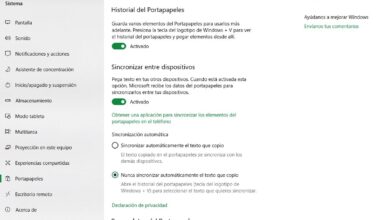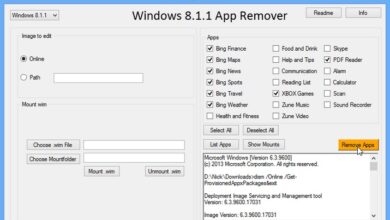Comment empêcher Windows 10 de définir vos applications par défaut pour ouvrir certains fichiers avec Arrêter de réinitialiser mes applications
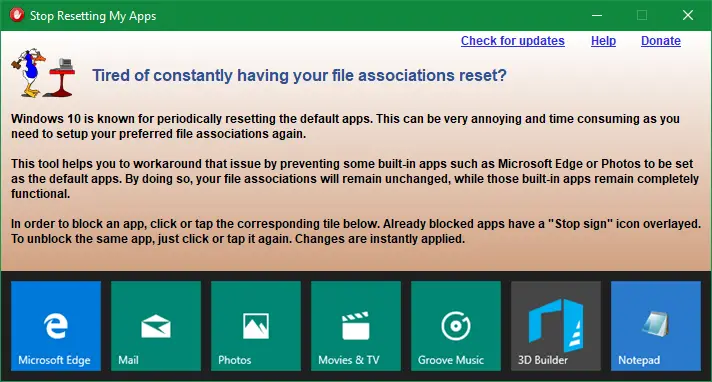
Depuis son lancement, Windows 10 se caractérise par être trop agressif en termes d’utilisation des applications par défaut , en modifiant nos paramètres et en configurant ses propres applications pour ouvrir des photos, de la musique, des sites Web ou tout autre contenu dès qu’il en a la chance. Bien sûr, cela n’a jamais été apprécié par les utilisateurs, qui cherchaient un moyen d’empêcher le système d’exploitation de modifier ses applications par défaut, et l’une des applications les plus efficaces à cette fin est Arrêter de réinitialiser mes applications.
Arrêter de réinitialiser mes applications est une application gratuite conçue pour empêcher Windows 10 de modifier constamment nos applications par défaut pour ouvrir certains types de fichiers pour ses propres, évitant d’avoir à modifier manuellement l’association de fichier tout le temps pour pouvoir utiliser nos propres applications sans problèmes .
Comment arrêter la réinitialisation de mes applications fonctionne dans Windows 10
Pour utiliser cette application, la première chose que nous allons faire est de la télécharger depuis son site Web principal . L’application est portable, nous n’aurons donc pas besoin de l’installer sur notre ordinateur pour pouvoir l’utiliser.
Une fois téléchargé, nous l’exécutons, et la première chose que nous verrons sera une simple fenêtre comme la suivante.
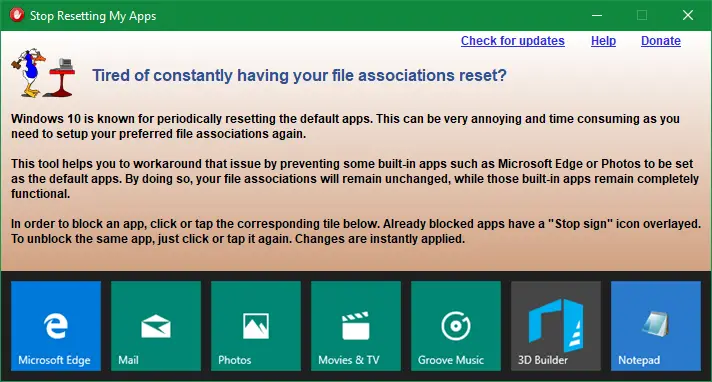
En la parte inferior de la ventana podemos ver las principales aplicaciones de Microsoft que Windows 10 suele configurar como aplicaciones predeterminadas para el sistema operativo, entre las que se encuentran Microsoft Edge, Correo, Fotos, Películas y TV, Groove Music, 3d Builder y el Bloc notes.
Pour empêcher Windows 10 de reconfigurer ces applications précédentes en tant qu’applications par défaut pour ouvrir différents types de fichiers, tout ce que nous avons à faire est de cliquer sur les applications que nous ne voulons pas être configurées comme Windows 10 par défaut .
Les applications que nous bloquons apparaîtront avec une icône interdite et ne seront plus définies comme applications par défaut dans Windows 10 sans notre autorisation.
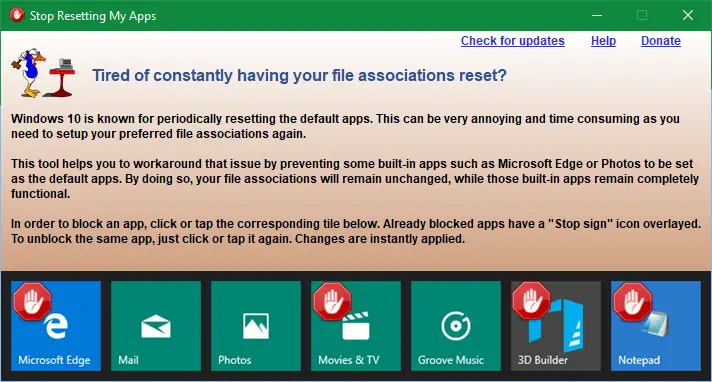
Sans aucun doute, Stop Resetting My Apps est une application qui ne peut manquer de l’ordinateur de tout utilisateur qui n’aime rien pour changer ses applications par défaut. Grâce à lui, nous allons mettre fin à l’un des problèmes les plus ennuyeux de Windows 10, bien qu’il y en ait encore d’autres, comme la question de la confidentialité.
De plus, comme il s’agit d’une application portable, il est idéal de toujours emporter avec nous sur une clé USB, en étant capable d’appliquer les modifications sur n’importe quel ordinateur et en empêchant le système de changer, à volonté, les applications par défaut pour les différents types de fichiers.
Que diriez-vous d’arrêter de réinitialiser mes applications? Connaissez-vous d’autres outils similaires dans le même but?